Как вставить ссылку для видео в Ютубе: все способы
Вставить ссылку на видео в Ютубе пользователь может через редакторы видео, воспользовавшись разделом «Описание» или специальными подсказками. На каждой видеозаписи можно добавлять небольшие вставки, по которым зрители смогут перейти на сайт или другой клип.
Оглавление
- Как вставить ссылку на видео Ютуба
- Использовать текст
- Добавить URL в описание клипа
- Подсказки в YouTube
- Правила Ютуба о ссылках
Как вставить ссылку на видео Ютуба
Добавление ссылки не запрещено правилами социальной сети, если URL ведет на страницу, где нет вредоносных материалов или контент не противоречит правилам сообщества.
Есть несколько вариантов, как поделиться с подписчиками адресом на другой сайт или канал:
- использовать раздел: «Описание». Чтобы вставить URl, нужно сократить ссылку. Так социальная сеть её не заблокирует;
- добавить текстом на видео. Но использовать углы и снизу;
- через подсказки.
 Но добавление URL на сайт возможно лишь в том случае, если автор клипа участвует в партнерской программе.
Но добавление URL на сайт возможно лишь в том случае, если автор клипа участвует в партнерской программе.
С помощью подсказок можно добавлять ссылки, которые ведут на другие клипы, плейлисты или каналы. Блогеры нередко используют подобную функцию, чтобы сделать перелинковку на предыдущее видео или порекомендовать страницы своих друзей.
Использовать текст
С помощью инструмента «Текст» в inShot или другом приложении для редактирования клипов, пользователь может добавить ссылку. Рекомендовано добавлять в правый верхний или нижний угол. В описании добавить, что в ролике есть ссылка на интернет-магазин или другой сайт.
Как сделать URL текстом:
- Зайти в Play Market – скачать и установить InShot.
- Открыть с помощью ярлыка на рабочем столе – нажать: «Новый проект».
- Выбрать ранее сохраненное видео в Галерее.
- В инструментах: «Текст» – вставить скопированную ранее ссылку.
- Экспорт – сохранить видео на смартфон.
Желательно уменьшить насыщенность, то есть установить прозрачность на тексте в пределах 70%.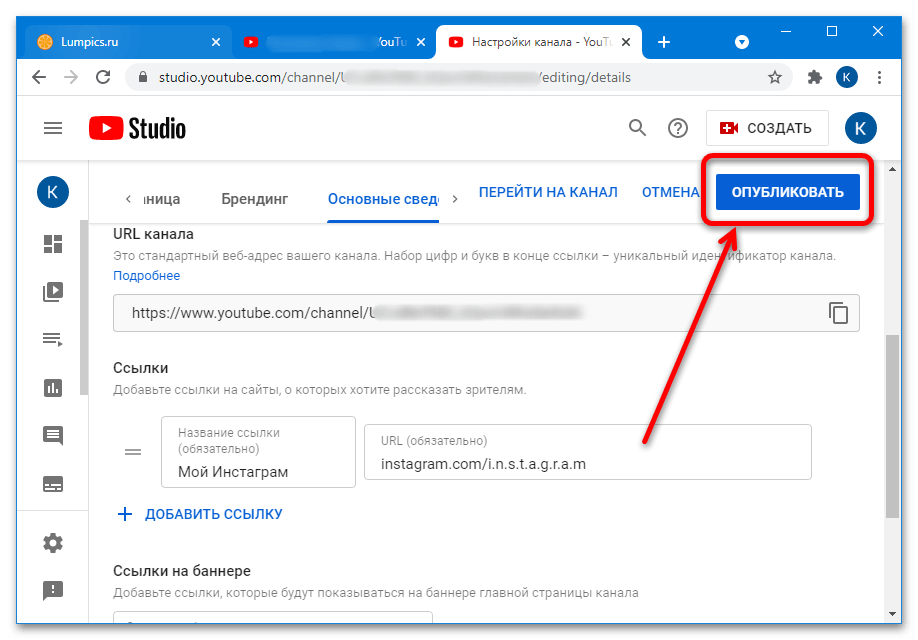 В зависимости от основной гаммы в клипе, используют либо белый цвет, либо черный.
В зависимости от основной гаммы в клипе, используют либо белый цвет, либо черный.
Далее, нужно разместить видео на своем канале и оповестить подписчиков. Через «Творческую студию» регулярно просматривать уведомления: нет ли предупреждений и блокировке, других нарушений относительно видеоклипа.
Почему мое видео было заблокировано из-за ссылки?
По адресу могла быть реклама, которая содержит материалы, противоречащие правилам сообщества YouTube.
Как с мобильной версии вставить ссылку?
Вам нужно установить из Play Market или AppStore приложение «Творческая студия».
Мне предложили сотрудничество. Как вставить ссылку от рекламодателя?
Используйте раздел «Описание», упомяните о рекламодателе в своем клипе.
Добавить URL в описание клипа
Еще один вариант, как оповестить подписчиков и добавить ссылки в Ютуб на канал – использовать раздел «Описание». Так можно редактировать не только новые записи, но и изменить уже размещенные на канале.
Как добавить и оформить ссылку:
- Перейти в Ютуб – нажать по значку своей аватарки.

- Творческая студия – выбрать запись.
- Нажать рядом по значку в виде «карандаша».
- Описание – ввести новое и вставить ссылку.
- Нажать сверху: «Опубликовать»,
Второй способ – добавить адрес к новому видеоклипу, который только будет загружен в социальную сеть. В описании можно добавлять смайлы, которые указывают на адрес.
Чтобы YouTube не заблокировал видео:
- Перейти в cutt.ly – вставить адрес.
- Получить укороченный вариант.
- Скопировать – добавить к видеозаписи.
Теперь социальную сеть не заблокирует адрес, который добавлен к видео. Подписчики смогут переходить по указанной ссылке, копировать её и просматривать остальную информацию в описании.
Подсказки в YouTube
«Подсказки» в Ютубе расположены во вкладке: «Творческая студия» или при первичном размещении клипа, рядом с описанием. Появляются в видеозаписи в виде небольшого уведомления, в верхнем правом углу. Автор может настроить по времени, когда появится подсказка и сообщить об этом в видеоклипе.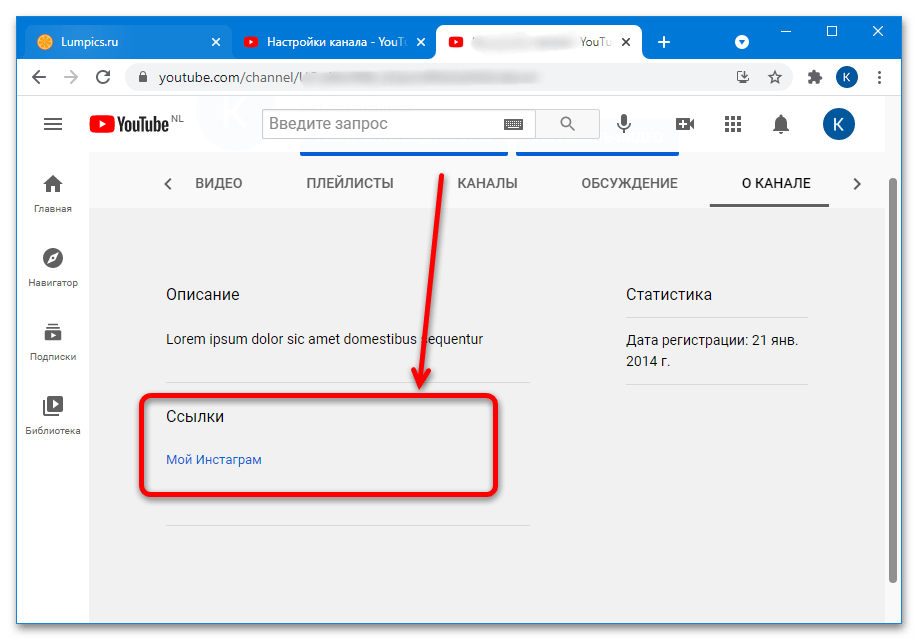
Как сделать подсказки с ссылкой:
- Перейти в «Творческую студию» – выбрать клип, который нужно отредактировать.
- Нажать по значку в виде «карандаша» – под миниатюрой видео: «Подсказки».
- Выбрать вариант: «Ссылка на сайт» – вставить URL.
- Сохранить внесенные изменения.
Но добавить адрес на сторонний сайт могут лишь те авторы, которые участвуют в партнерской программе. Остальным же доступны варианты: «Добавить ссылку на плейлист/канал/видео».
Автор сможет рекомендовать похожие аккаунты в своем профиле или добавлять ссылки на свои предыдущие клипы. Такой способ удобен, если нужно разместить целую серию похожих роликов или состоящих из нескольких частей.
Правила Ютуба о ссылках
Социальная сеть проверяет все URL, которые относятся к внешним сайтам (то есть, вне YouTube). Если автор регулярно добавляет адреса на сервисы с вредоносными файлами или опасной информацией – Ютуб вправе заблокировать не только одно видео, но и весь канал.
Какой контент не соответствует правилам:
- porn материалы, съемка несовершеннолетних;
- fish сайты и приложения;
- содержащие вредоносное ПО;
- пропаганда о вступлении в terror организации;
- ссылки на сайты, которые предоставляют «пиратский» контент;
- оборот товаров с особым рейтингом или который является запрещенным.
Например, если автор упомянул в видео, что: «видеоигру бесплатно и со взломом можно скачать здесь», то Ютуб заблокирует такой контент. Помимо самой записи, будут проверены все комментарии, субтитры и описание.
Как оставить ссылку на Телеграмм канал в ютубе
Интернет › Телеграм › Канал
- Чтобы добавить ссылку на свой Телеграм канал в ютубе, нужно перейти на страницу своего канала и нажать на кнопку «О Канале».
- Далее нужно вставить ссылку на свой канал в описание канала на ютубе.
- Чтобы сделать ссылку на канал кликабельной, нужно скопировать адрес страницы канала в Телеграм, набрать урл-заготовку и вставить адрес вместо слова «АДРЕС».

- Для того чтобы ссылка на телеграмм канал была активной, необходимо использовать символ «@», например @mrktngblog, который автоматически превратится в активную ссылку.
- Чтобы поделиться ссылкой на телеграмм канал, нужно войти на страницу канала, нажать на название или картинку, затем на ссылку канала и выбрать способ, которым хотите поделиться ссылкой.
- Чтобы получить ссылку на свой профиль, нужно перейти в настройки Телеграм и выбрать пункт «Изменить профиль». Ссылку можно скопировать в буфер обмена.
- Добавление кнопок в Телеграм-каналах осуществляется через ботов, например @ControllerBot.
- Чтобы узнать свой Telegram ID, можно воспользоваться ботами @userinfobot и @my_id_bot.
- Чтобы сделать ссылку приглашение в Телеграмме, нужно открыть группу, найти ссылку в блоке «Информация» и скопировать ее.
- Далее можно отправить ссылку в любой чат или личные сообщения.
- Как сделать активную ссылку на свой Телеграм канал
- Как поделиться ссылкой на телеграмм канал
- Как добавить ссылку на другой канал в ютубе
- Как взять ссылку на мой Телеграм
- Как сделать кнопку ссылку в телеграмме
- Как узнать свой адрес телеграмм
- Как сделать чтобы ссылка была кликабельна
- Как сделать ссылку приглашение в телеграмме
- Как встроить видео из Телеграм на сайт
- Можно ли смотреть ютуб через телеграмм
- Как скачать видео с YouTube
- Как выложить видео в телеграмм
Как сделать активную ссылку на свой Телеграм канал
Как добавить ссылку на канал, чат или профиль
Ссылаться на группы, каналы и профили внутри Телеграма можно через собачку.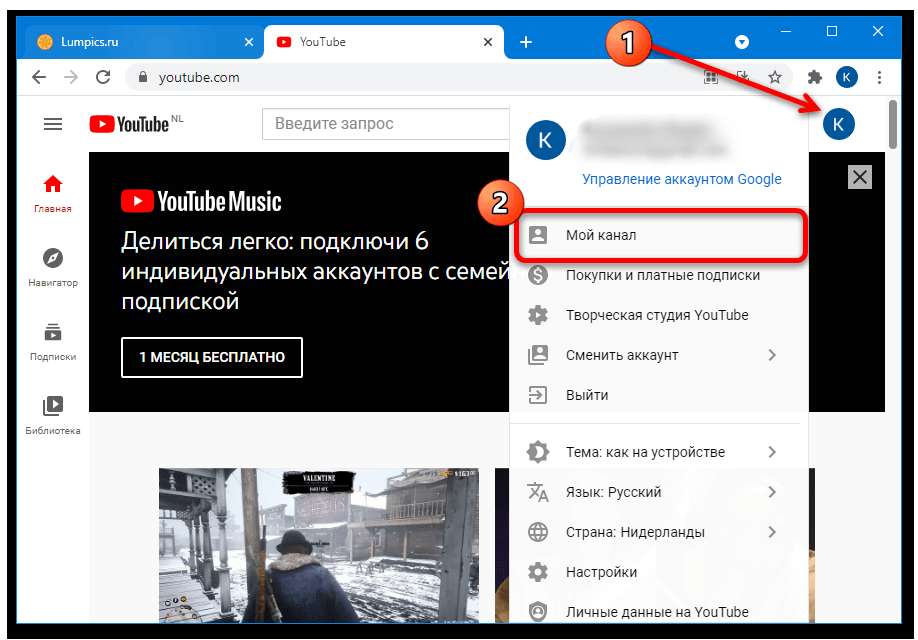 Если вставить в пост выражение вроде @mrktngblog, оно автоматически превратится в активную ссылку.
Если вставить в пост выражение вроде @mrktngblog, оно автоматически превратится в активную ссылку.
Как поделиться ссылкой на телеграмм канал
Перейдите на канал, которым хотите поделиться Нажмите на название или на картинку канала На странице с информацией о канале нажмите на ссылку канала Выберите способ, которым хотите поделиться ссылкой на канал (через социальные сети, через электронную почту и пр.)
Как добавить ссылку на другой канал в ютубе
Перейдите на страницу канала. Скопируйте URL в адресной строке браузера. Вставьте URL в сообщение или на страницу.
Как взять ссылку на мой Телеграм
Для получения ссылки на свой профиль необходимо через меню перейти в настройки Telegram и выбрать пункт «Изменить профиль». Кликнув на имя пользователя, вы откроете окно редактирования с готовой ссылкой. Нажатием можно скопировать её в буфер обмена.
Как сделать кнопку ссылку в телеграмме
Добавление кнопок в Telegram-каналах осуществляется через двух ботов.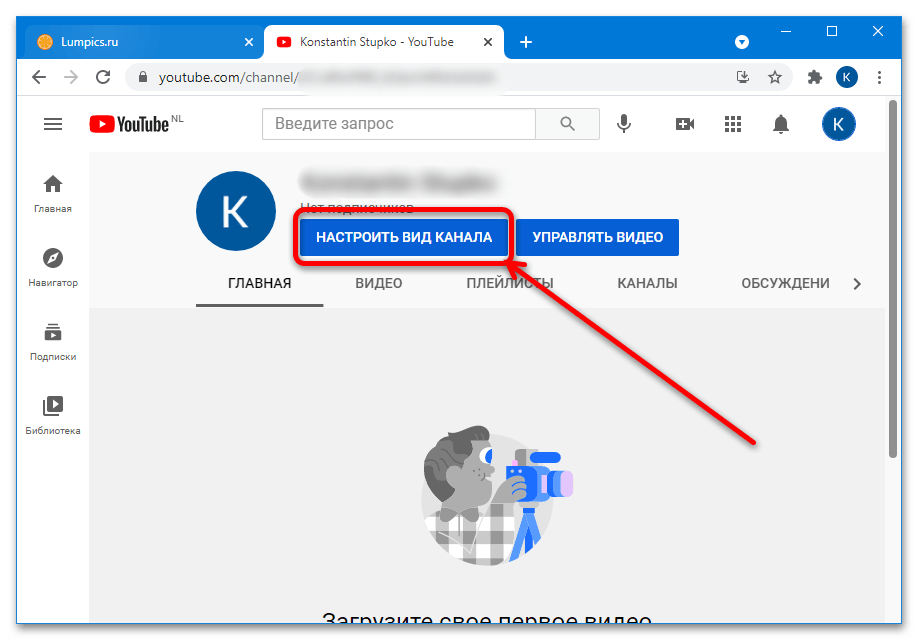 Как добавлять кнопки в Телеграм-канал через бота:
Как добавлять кнопки в Телеграм-канал через бота:
- В поиск с компьютерной или мобильной версии мессенджера пишем название бота «@ControllerBot».
- Добавляем его в контакты и кликаем по кнопке «Начать», если ранее не пользовались им либо «Перезапустить».
Как узнать свой адрес телеграмм
В стандартном функционале мессенджера Telegram не предусмотрена функция, с помощью которой можно узнать свой Telegram ID. Но его можно узнать с помощью ботов. Например, таких, как @userinfobot и @my_id_bot.
Как сделать чтобы ссылка была кликабельна
По порядку:
- Скопировать адрес страницы, на которую ты хочешь сделать кликабельную ссылку. АДРЕС мы копируем из адресной строки браузера.
- Набираем урл заготовку из нескольких символов: [url=]
- Вставляем АДРЕС! Обязательно, впритык, без просветов.
- Пишем анкор* между спинками квадратных скобок!
Как сделать ссылку приглашение в телеграмме
Открыть группу и нажать на ее название в верхней части панели; найти ссылку в блоке «Информация» и удерживать ее несколько секунд, после этого кликнуть на появившуюся кнопку «Копировать»; дальше вы можете отправить ссылку в любой чат или личные сообщения.
Как встроить видео из Телеграм на сайт
Чтобы встроить запись на сайт, нужно открыть ссылку на пост в браузере и выбрать «<> embed» внизу страницы. После этого появится код, который можно скопировать и встроить на любом другом сайте.
Можно ли смотреть ютуб через телеграмм
Для просмотра видео Ютуб через Телеграм достаточно нажать на его изображение (ссылку не нажимаем). После этого можно увидеть две кнопки внизу: для копирования (справа) и для просмотра в отдельном окне (слева). После нажатия левой кнопки можно просматривать видео, а при блокировке экрана слушать его воспроизведение.
Как скачать видео с YouTube
Как скачать видео с YouTube на Android:
- Установите и запустите 4K Video Downloader.
- Откройте YouTube-видео, которое хотите скачать.
- Нажмите кнопку Поделиться, расположенную под видео.
- Выберите опцию Копировать ссылку.
- Откройте загрузчик.
- Нажмите кнопку Вставить ссылку.

- Вот и всё!
Как выложить видео в телеграмм
В списке чатов найдите собеседника или канал, куда собираетесь отправить сообщение. Перейдите в чат и удерживайте значок камеры, чтобы записать видеосообщение. Если вы устали удерживать значок, проведите вверх по экрану в сторону замочка, чтобы закрепить видеосъемку.
- Как добавить ссылку на Телеграм в ютуб
Как добавить ссылки на социальные сети на свой канал YouTube
Хотите общаться с фанатами за пределами YouTube? Добавьте ссылки на свои профили в социальных сетях на свой канал YouTube.
Социальные сети — один из лучших способов держать своих поклонников в курсе новых сообщений и обновлений на вашем канале YouTube.
К счастью, вы можете не только связать свои дескрипторы социальных сетей с вашим каналом YouTube, но также сделать так, чтобы они отображались на баннере вашего канала. Наличие их на вашем баннере делает их очевидными для поклонников, поэтому они могут сразу связаться с вами.
Тем не менее, довольно легко связать свои дескрипторы с вашим каналом YouTube. Вот как начать.
Сначала войдите в YouTube на своем настольном компьютере и выполните следующие действия, чтобы добавить ссылки на социальные сети на свой канал:
- Нажмите значок изображения своего профиля в правом верхнем углу приложения. Затем выберите Ваш канал , чтобы перейти на свой канал.
- На своем канале YouTube нажмите Настроить канал .
 Вы попадете в Студию YouTube.
Вы попадете в Студию YouTube. - В YouTube Studio выберите Основная информация .
- Прокрутите страницу вниз. Затем нажмите Добавить ссылку .
- Заполните поле Заголовок ссылки названием социальной сети. Затем вставьте ссылку на свой профиль в социальной сети в поле URL .
- Чтобы добавить дополнительные ссылки, снова нажмите кнопку Добавить ссылку и повторите описанный выше шаг.
- Чтобы дескрипторы социальных сетей и их логотипы отображались на баннере вашего канала, нажмите кнопку Ссылки на баннер Выпадающий список.
- На баннере YouTube можно отображать не более пяти ссылок. Итак, выберите вариант из списка. Однако, чтобы логотипы социальных сетей отображались на баннере вашего канала, вы должны сначала создать баннер для своего канала YouTube.
- Нажмите Опубликовать после добавления всех нужных ссылок.

- Вернитесь на свой канал YouTube, и вы увидите ссылки на социальные сети, отображаемые на баннере вашего канала и на странице о нем.
Связано: Как отправить кому-то сообщение на YouTube
Теперь, когда на вашем канале отображаются ссылки на социальные сети, ваши поклонники теперь могут легко связаться с вами.
Помимо добавления ссылок на ваши дескрипторы социальных сетей, вы также можете добавить ссылки на любой веб-сайт с помощью этой опции.
YouTube также не ограничивает количество ссылок, которые вы можете добавить на свой канал, поэтому вы можете добавлять столько ссылок, сколько хотите! И хотя баннер не отображает более пяти ссылок, все ссылки, которые вы добавляете, по-прежнему будут отображаться в нижней части страницы «О программе» вашего канала YouTube.
Подписывайтесь на нашу новостную рассылку
Похожие темы
- Интернет
- Ютуб
- Каналы YouTube
Об авторе
В 2019 году Идову начал писать как профессию, чтобы рассказать о своих навыках программирования и общих технических навыках. В MUO он занимается разъяснением кода по нескольким языкам программирования, вопросам кибербезопасности, производительности и другим техническим вертикалям. Идову имеет степень магистра в области экологической микробиологии. Но он искал ценности за пределами своей области, чтобы научиться программировать и писать технические пояснения, совершенствуя свои навыки. И с тех пор он не оглядывался назад.
В MUO он занимается разъяснением кода по нескольким языкам программирования, вопросам кибербезопасности, производительности и другим техническим вертикалям. Идову имеет степень магистра в области экологической микробиологии. Но он искал ценности за пределами своей области, чтобы научиться программировать и писать технические пояснения, совершенствуя свои навыки. И с тех пор он не оглядывался назад.
Как мне добавить ссылки на мой канал Youtube? Полное руководство
Не оставайтесь позади!
Получите бесплатную цифровую визитную карточку Zapped и обновите ее до карты или метки Zapped NFC уже сегодня.
Создавайте сети и обменивайтесь контактной информацией с легкостью.
Если вы разработали канал для своего бизнеса на youtube; это лучший способ продвижения вашего бизнеса, поскольку это отличная платформа для повышения осведомленности пользователей о вашем бренде, услугах и продуктах. Основная проблема в том, что вы набираете трафик на YouTube, но не умеете получать результат от своего бизнеса. В этом случае интерактивные ссылки помогут вам. Эта статья расскажет вам о интерактивных ссылках и о том, какие типы ссылок принимает YouTube.
Основная проблема в том, что вы набираете трафик на YouTube, но не умеете получать результат от своего бизнеса. В этом случае интерактивные ссылки помогут вам. Эта статья расскажет вам о интерактивных ссылках и о том, какие типы ссылок принимает YouTube.
Прежде чем обсуждать «Как добавить ссылки на мой канал YouTube», вы должны знать, какой тип ссылок вы можете добавить на свой канал YouTube.
Какие типы ссылок вы можете добавить на свой канал Youtube?
Безопасность пользователей — приоритет номер один для Youtube. Youtube позволяет вам публиковать ссылки на контент определенного типа или ссылки на социальные сети и упоминает их, которых вам следует избегать. Вот типы ссылок на контент, которые вы можете или не можете размещать в видео на YouTube.
Подтвержденные и связанные веб-сайты
Создатели видео в студии YouTube могут связать свой контент со своим собственным веб-сайтом. Если вы хотите добавить ссылку на свой веб-сайт в описания видео или видео на YouTube, сначала вы должны подтвердить право собственности на веб-сайт. Кроме того, вы должны войти в партнерскую программу Youtube, которую вы получаете, когда у вас есть 1000 подписчиков и 4000 часов просмотра на канале YouTube. Вы не сможете связать свой сайт с каналом Youtube, если не соответствуете требованиям; однако вы можете связать другие видео с вашими видео на Youtube.
Кроме того, вы должны войти в партнерскую программу Youtube, которую вы получаете, когда у вас есть 1000 подписчиков и 4000 часов просмотра на канале YouTube. Вы не сможете связать свой сайт с каналом Youtube, если не соответствуете требованиям; однако вы можете связать другие видео с вашими видео на Youtube.
Продажа неавторизованного платного контента и нелегальных товаров
Запрещается размещать кликабельные ссылки на видеоролики, предоставляющие пользователям доступ к неавторизованному контенту. Это считается пиратством, и YouTube не позволяет его создателю добавлять такие ссылки на ваш канал YouTube. Youtube также не позволит своим пользователям продавать незаконные товары, такие как наркотики или поддельные государственные документы.
Нагота и жестокое обращение с детьми
Запрещено связывать ваши видео на YouTube с любым порнографическим содержанием и изображениями жестокого обращения с детьми. Youtube строго запрещает своим пользователям заниматься этим видом деятельности и упоминает все политики в разделе конфиденциальности Youtube.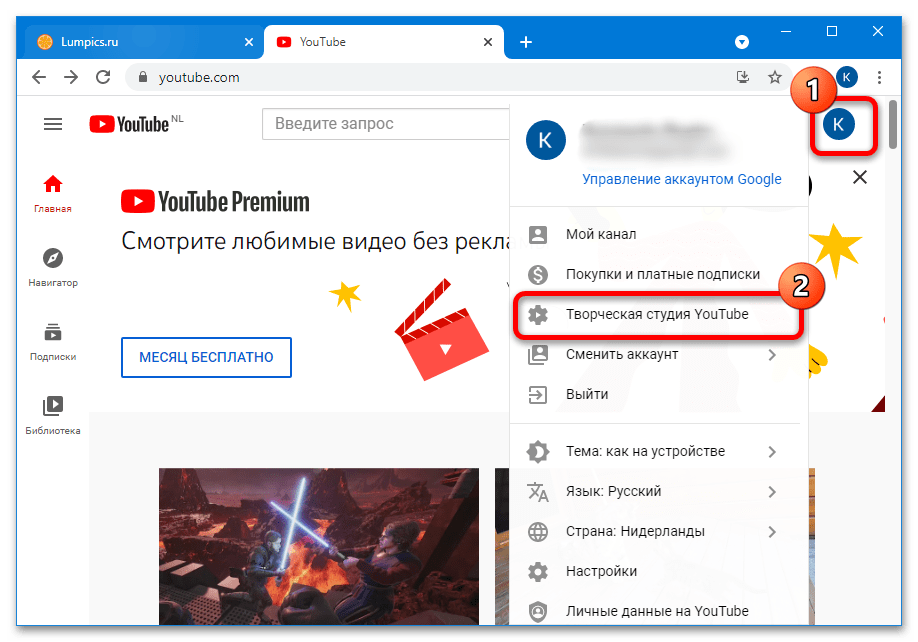
Типы ссылок на ваш канал Youtube
После обсуждения типа контента вы должны знать, где вы можете разместить дополнительные ссылки.
Ссылки описания
Добавлять ссылки в поле описания YouTube очень просто; вы можете добавить URL-адрес в описание видео.
Ссылки на карты
Карты появляются во время вашего видео на YouTube в указанное вами время, и вы также можете заметить букву «i» в правом верхнем углу. Нажмите на карточку, чтобы открыть ссылки, и вы можете добавлять эти типы ссылок в то время, когда вы находитесь в партнерской программе Youtube.
Ссылки на конечные заставки
Конечные заставки идентичны карточкам, но они отображаются в конце вашего видео на YouTube. Как и в случае с карточками, вы можете использовать конечные заставки для подключения к другим видео, плейлистам и медиафайлам. Со ссылками на конечный экран вы даже можете попросить зрителей подписаться на ваш канал YouTube. Вы должны быть партнером YouTube, чтобы использовать конечные заставки для подсчета ссылок на бизнес-URL.
Ссылки на видео
Ссылки на видео находятся внутри любого видео. Вы можете говорить об этом, считать водяной знак на видео или просто отображать его на экране в любой момент видео. Особенно, когда ты говоришь об этом. Вы не можете переходить по ссылкам. Чтобы использовать эти типы ссылок, вы должны быть связаны с партнером YouTube.
Добавление ссылок социальных сетей на канал Youtube
Войдите в мобильное приложение YouTube или на рабочем столе компьютера и выполните следующие действия, чтобы включить социальные ссылки на свой канал:
- Щелкните значок своего профиля в правом верхнем углу. Затем выберите «Ваш канал», чтобы перейти на свой канал.
- После входа на свой канал YouTube выберите опцию «Настроить канал». Вы перейдете в Студию YouTube.
- После входа в Студию Youtube перейдите к опции «Основная информация».
- Прокрутите вниз, и вы увидите опцию «Добавить ссылку».
- Поместите название социальной сети вместе с соответствующим URL-адресом.

- Вы можете добавить столько ссылок, сколько сможете, щелкнув меню параметров «Добавить ссылки».
- Чтобы логотип вашей социальной сети со ссылкой отображался на баннере канала, выберите параметр «Ссылка на баннер».
- Вам нужно будет сделать логотип конкретного сайта, если вы хотите показывать ссылку на баннере или в описании видео.
- Вы можете поместить только 5 баннеров на баннер Youtube и выбрать варианты, какую ссылку вы хотите разместить.
- Опубликуйте все изменения и обновите страницу, чтобы увидеть изменения.
Мониторинг трафика по вашим ссылкам на видео YouTube
Размещение дополнительных ссылок на ваш канал YouTube или видео — единственная часть уравнения. Если вы хотите убедиться, что ваши ссылки убедительны и эффективны, вам придется охотиться за трафиком, полученным по этим ссылкам. Лучший способ измерить трафик, генерируемый на ваш сайт с YouTube, — это использовать коды UTM, когда вы размещаете или добавляете ссылки на свои видео.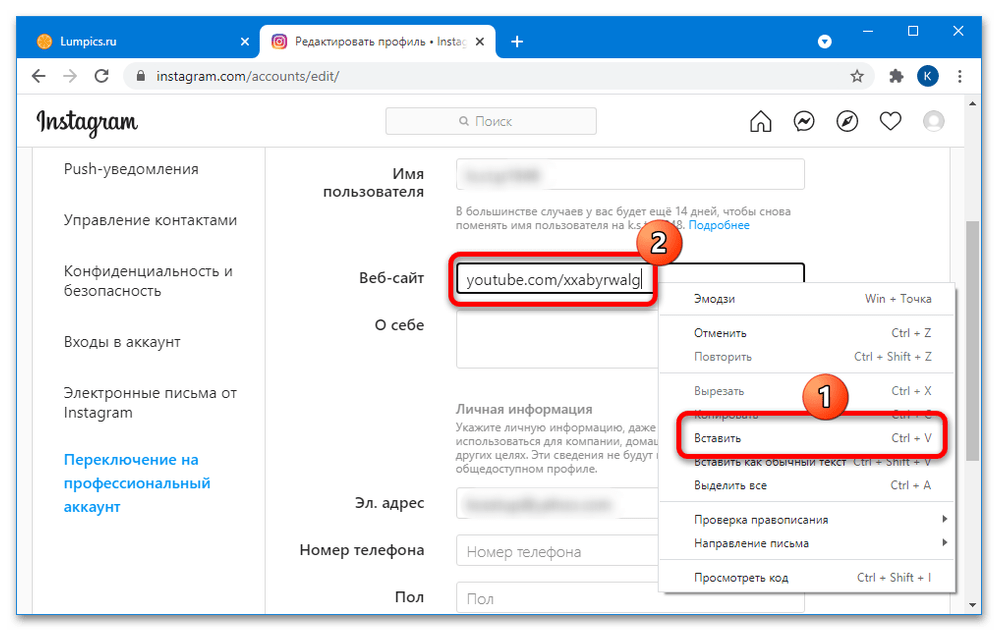

 Но добавление URL на сайт возможно лишь в том случае, если автор клипа участвует в партнерской программе.
Но добавление URL на сайт возможно лишь в том случае, если автор клипа участвует в партнерской программе.


 Вы попадете в Студию YouTube.
Вы попадете в Студию YouTube.
